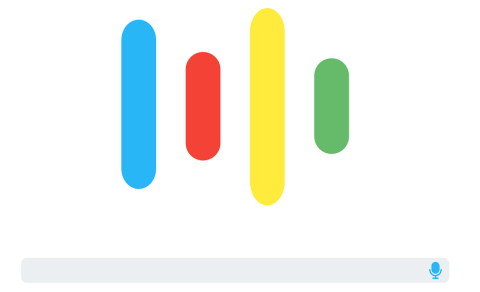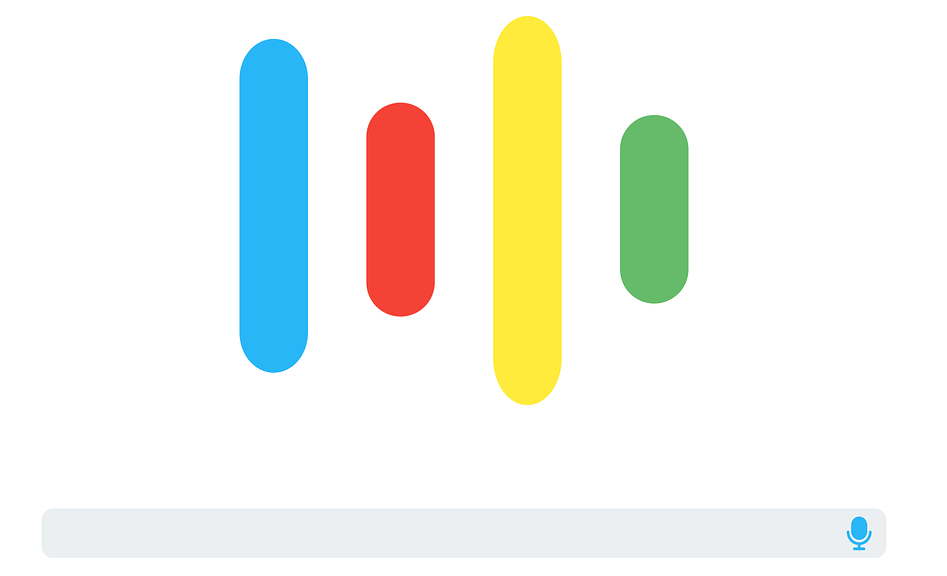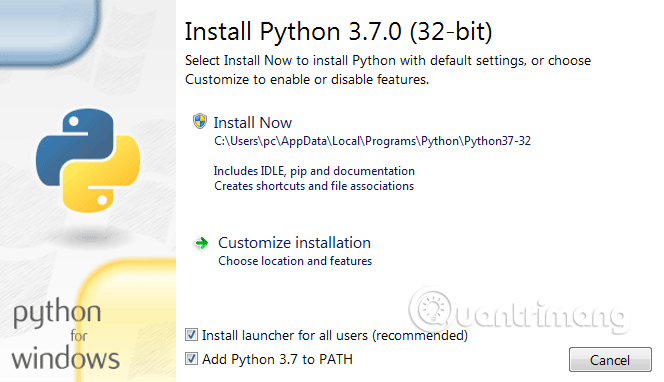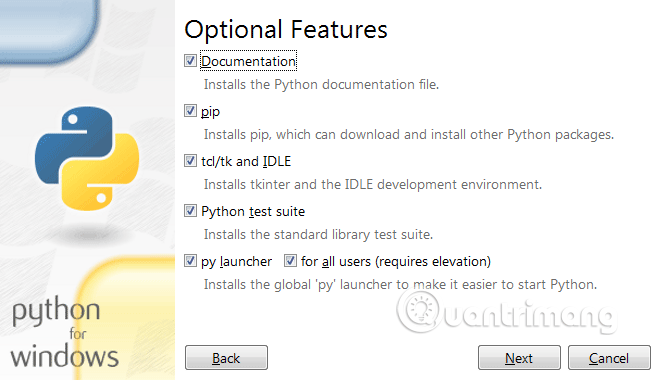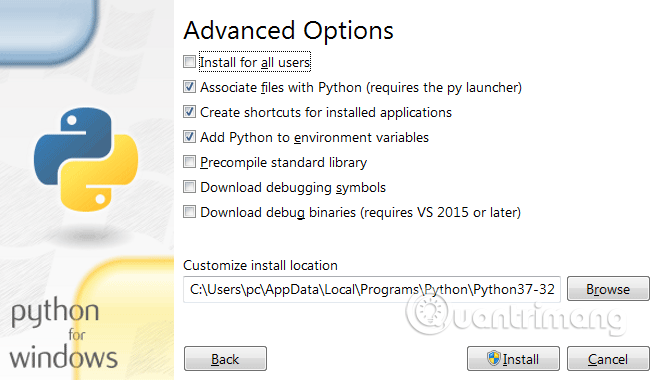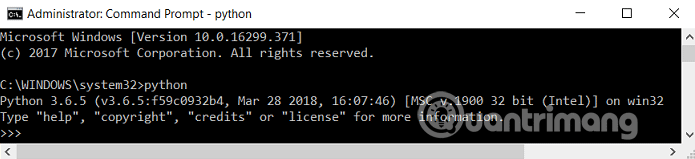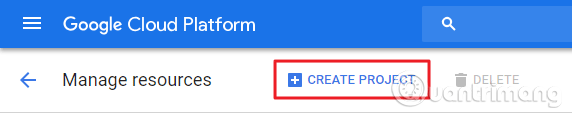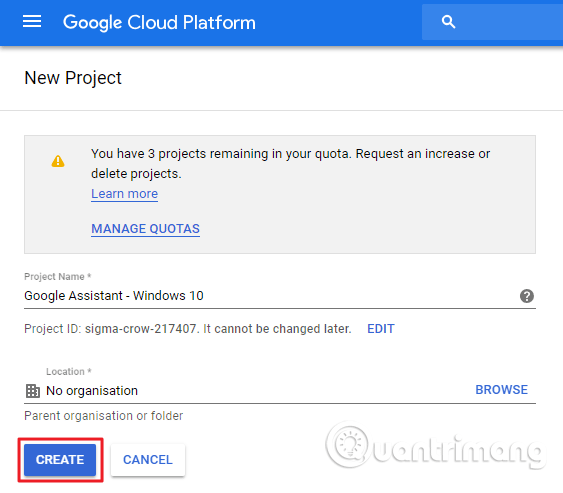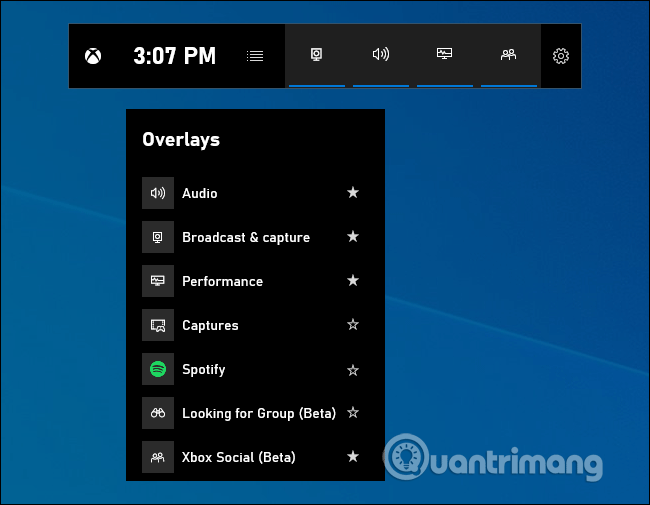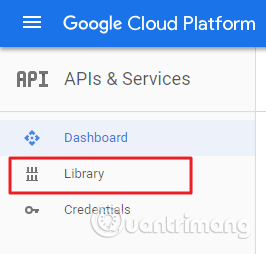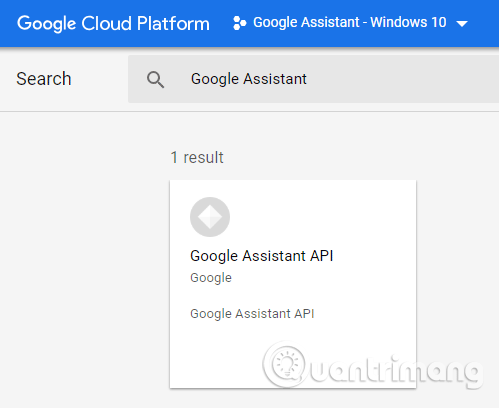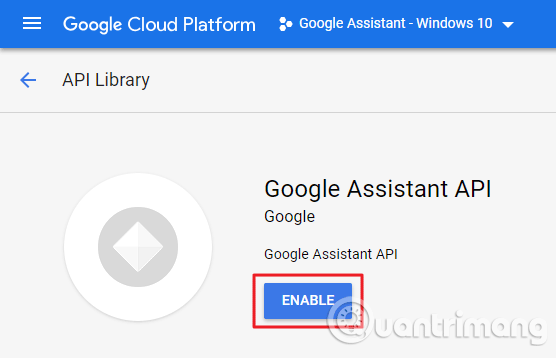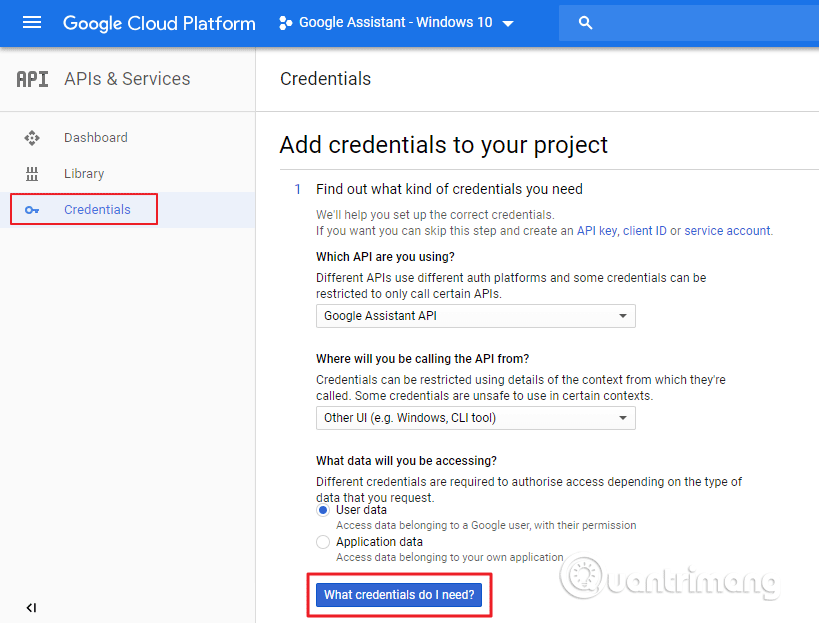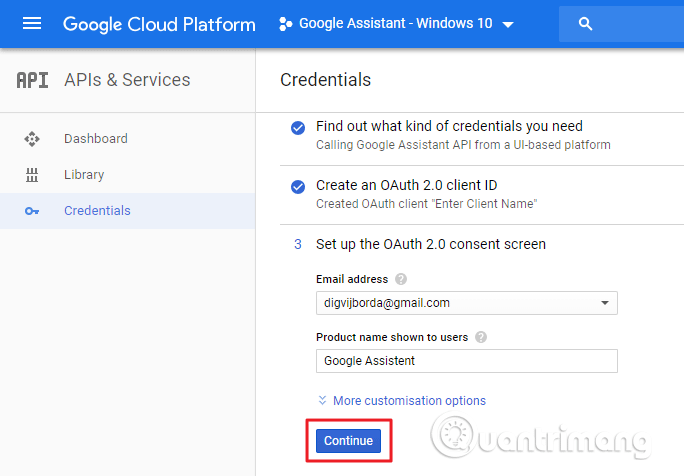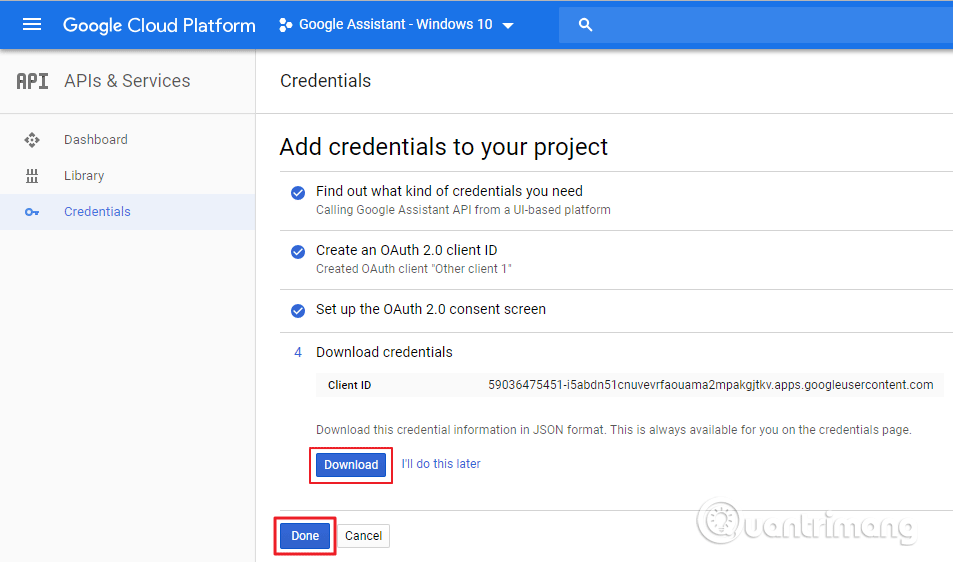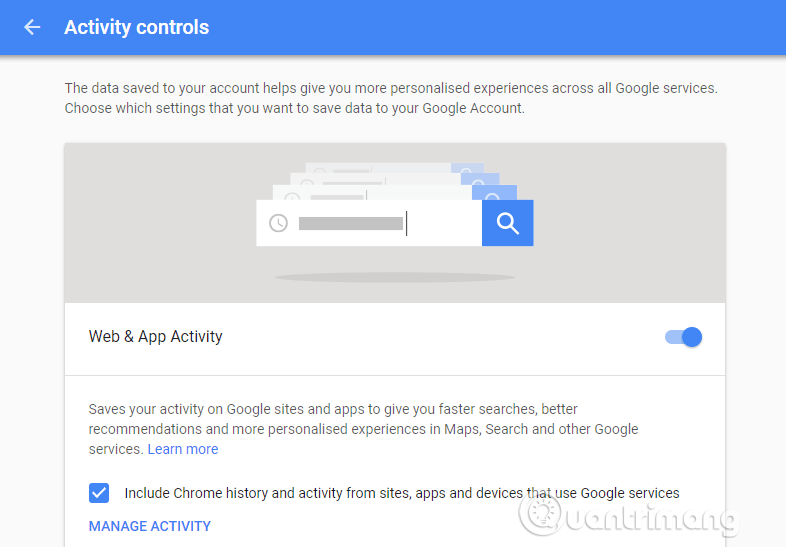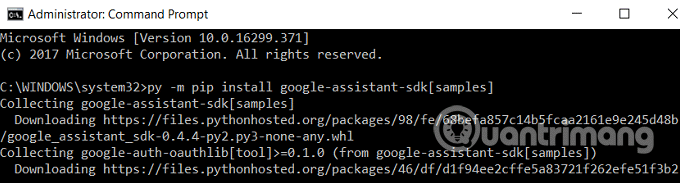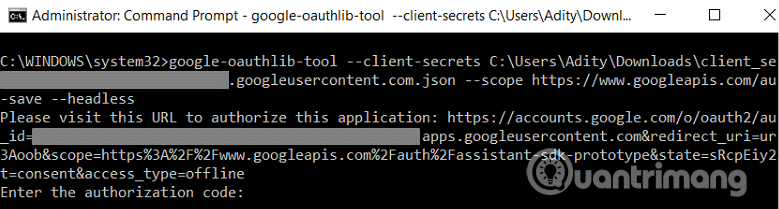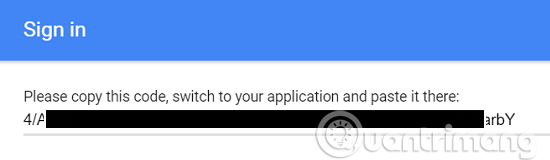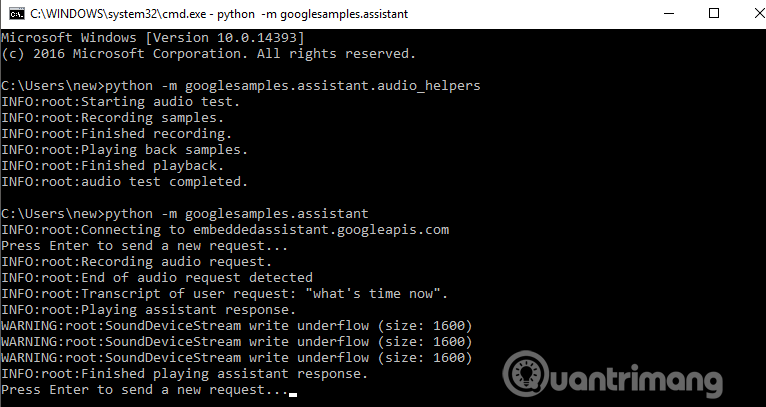Google Assistant on Googlen puheohjattu älykäs virtuaaliassistentti, joka käyttää tekoälyä. Nykyään on olemassa monia tekoälyn avustajia, kuten Amazon Alexa , Siri , Cortana jne., mutta Google Assistant on yksi parhaista.
Google Assistant on saatavilla useimmissa Android-puhelimissa, joissa on Android 6.0 tai uudempi. Voit jopa asentaa Google Assistantin iPhoneen . Mutta Google Assistantilla ei ole työpöytäversiota. Google Assistant SDK:n ansiosta voit kuitenkin käyttää tätä virtuaalista avustajaa millä tahansa alustalla, kuten Windowsissa, Macissa ja Linuxissa.
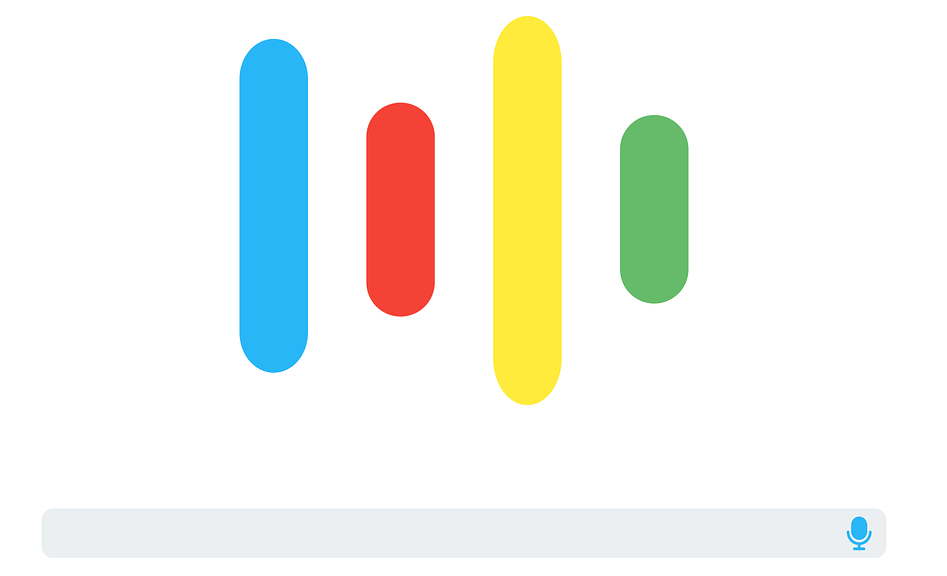
Jotta voit suorittaa Google Assistantin tietokoneellasi, sinun on noudatettava komentorivin ohjeita. Alla on joitain edellytyksiä Google Assistantin asentamiseksi tietokoneellesi:
- Käytä komentokehotetta Windows-tietokoneissa ja päätettä macOS-tietokoneissa.
- Asenna Python 3 järjestelmään. Macissa ja Linuxissa Python on esiasennettu, joten jos olet Windows-käyttäjä, sinun on asennettava Python 3 tähän järjestelmään.
Asenna Python 3.x Windowsiin
Ensin sinun on ladattava Python 3.x tietokoneellesi. Latauksen jälkeen suorita asennus kaksoisnapsauttamalla python.exe-tiedostoa. Valitse Lisää Python 3.7 PATHiin ja napsauta Mukauta asennusta .
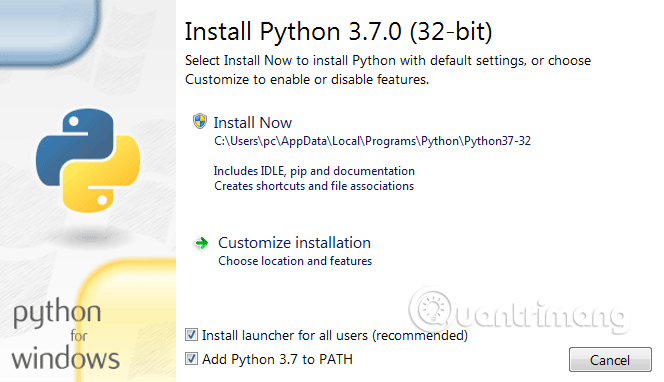
Valitse seuraavalla sivulla kaikki vaihtoehdot ja napsauta Seuraava- painiketta .
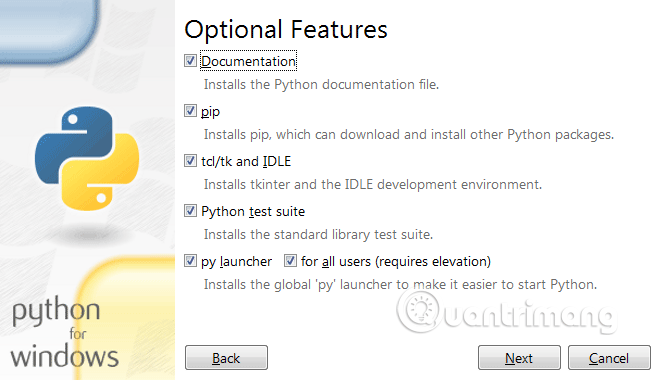
Valitse Lisää Python ympäristömuuttujiin -vaihtoehto seuraavassa näytössä.
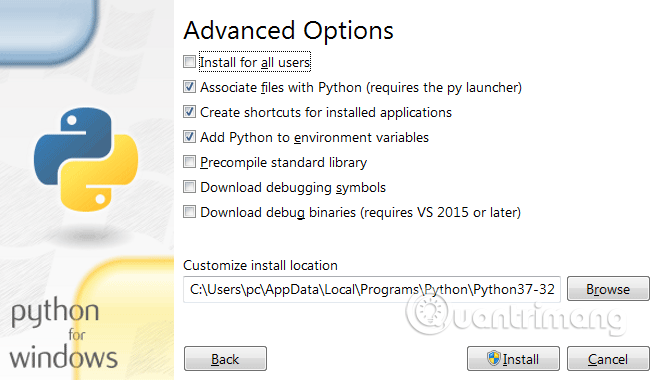
Napsauta lopuksi Asenna -painiketta ja odota muutama sekunti, että Python asentuu tietokoneellesi. Onnistuneen asennuksen jälkeen käynnistä tietokone uudelleen.
Tarkista Python-asennus
Avaa komentokehote järjestelmänvalvojana ja kirjoita seuraava komento, paina Enter .
Python
Jos Python on jo asennettu, yllä oleva komento suorittaa nykyisen Python-version tietokoneessa.
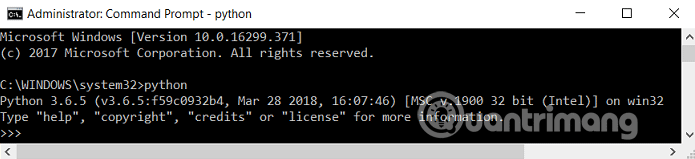
Virtuaaliavustajan Google Assistant asentaminen Windows 10:een.
Vaihe 1. Määritä Google Assistant
Ensin sinun on käytettävä Google Cloud Platform -konsolia alla olevan linkin mukaisesti Windows-tietokoneellasi.
https://console.cloud.google.com/?hl=vi&pli=1
Napsauta sitten Luo projekti -painiketta .
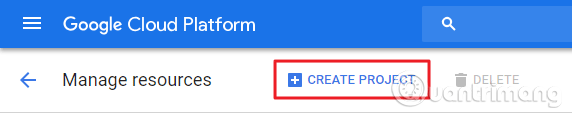
Nimeä projekti ja napsauta Luo .
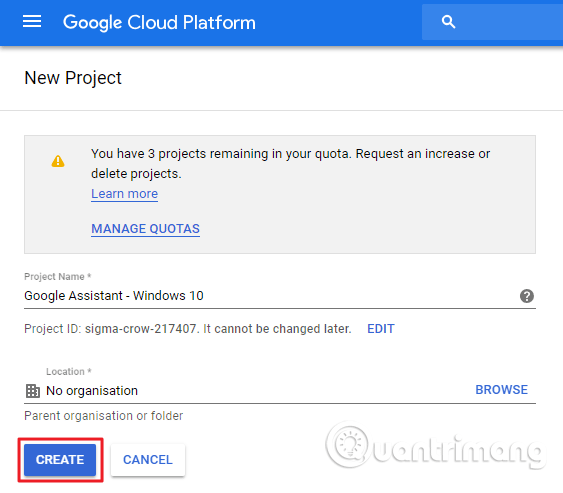
Odota, että projekti on luotu, ja kun se on luotu, napsauta kellokuvaketta ja valitse projektisi.
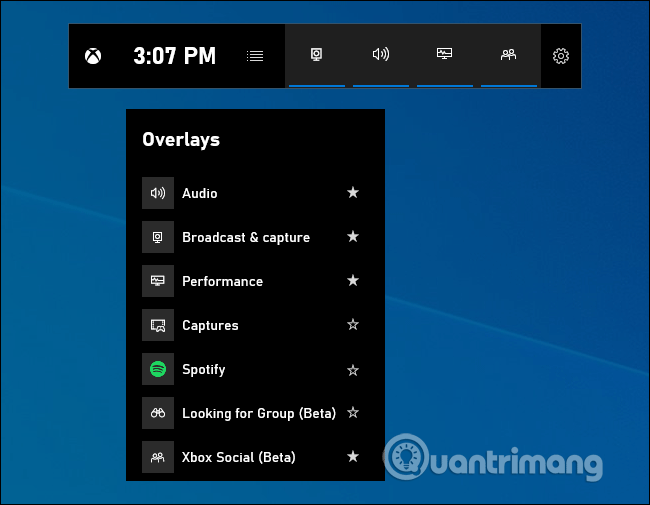
Napsauta projektisivulla APIt ja palvelut > Kirjasto .
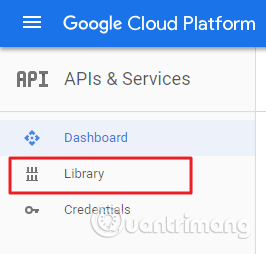
Kirjoita tähän hakupalkkiin Google Assistant .
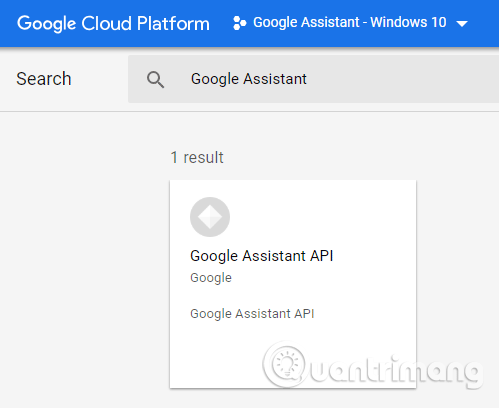
Valitse Google Assistant API ja napsauta Ota käyttöön -painiketta .
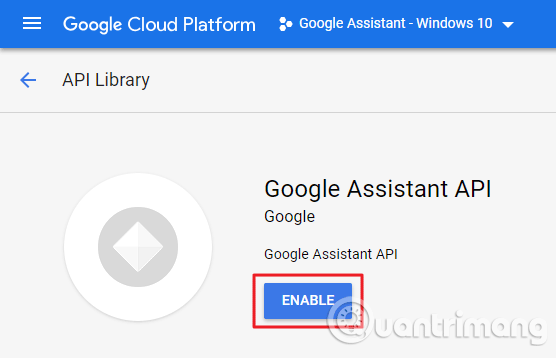
Valitse oikealta Tunnustiedot ja napsauta Luo tunnistetiedot -painiketta .
Valitse vastaukset alla kuvatulla tavalla projektinäytön Lisää tunnistetiedot -kohdassa.
Vastaus: Google Assistant API
- Mistä aiot soittaa API:lle?
Vastaus: Muu käyttöliittymä (esim. Windows, CLI-työkalut)
- Mitä tietoja aiot käyttää?
Vastaus: Käyttäjätiedot
Kun olet vastannut kaikkiin kysymyksiin, napsauta Mitä valtuustietoja tarvitsen? .
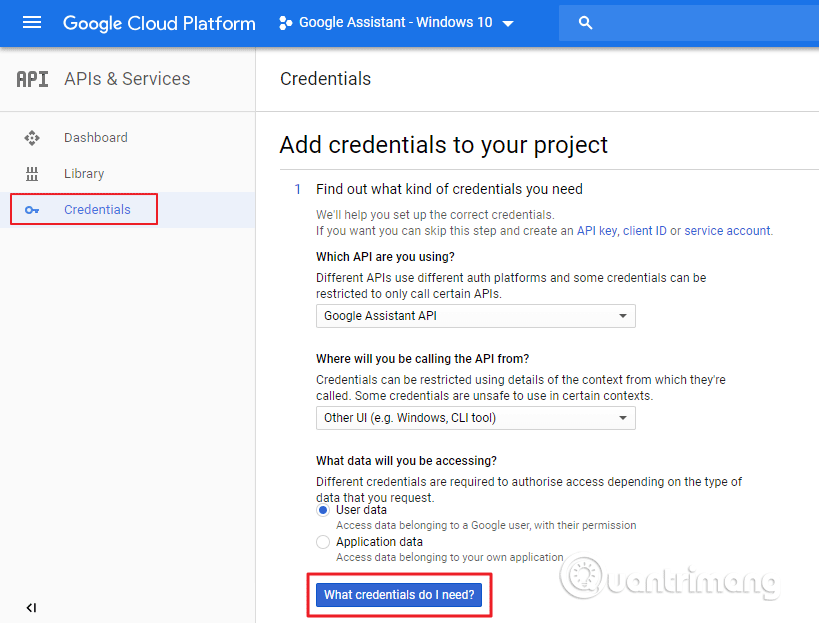
Kirjoita seuraavassa näytössä asiakastunnuksen nimi ja napsauta Luo OAuth-asiakastunnus .

Valitse sähköpostiosoitteesi ja anna käyttäjälle tuotteen nimi ja napsauta sitten Jatka .
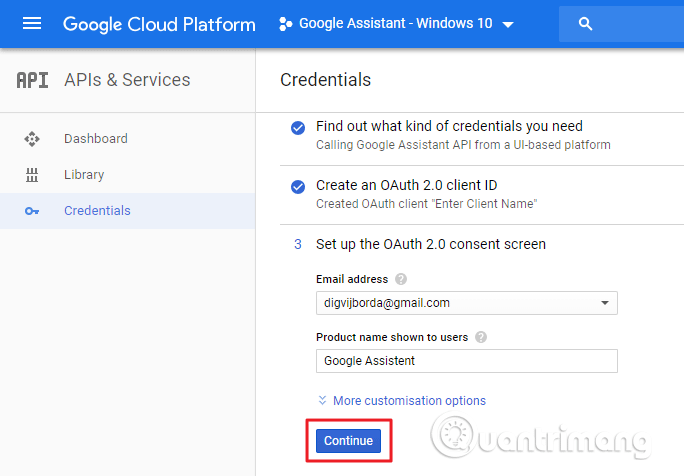
Näet vaihtoehdon ladata kirjautumistiedot, napsauta sitä ladataksesi tai tallentaaksesi ne myöhempää käyttöä varten, jos haluat. Se lataa automaattisesti JSON-tiedoston järjestelmääsi ja tallentaa sen helposti saatavilla olevaan paikkaan.
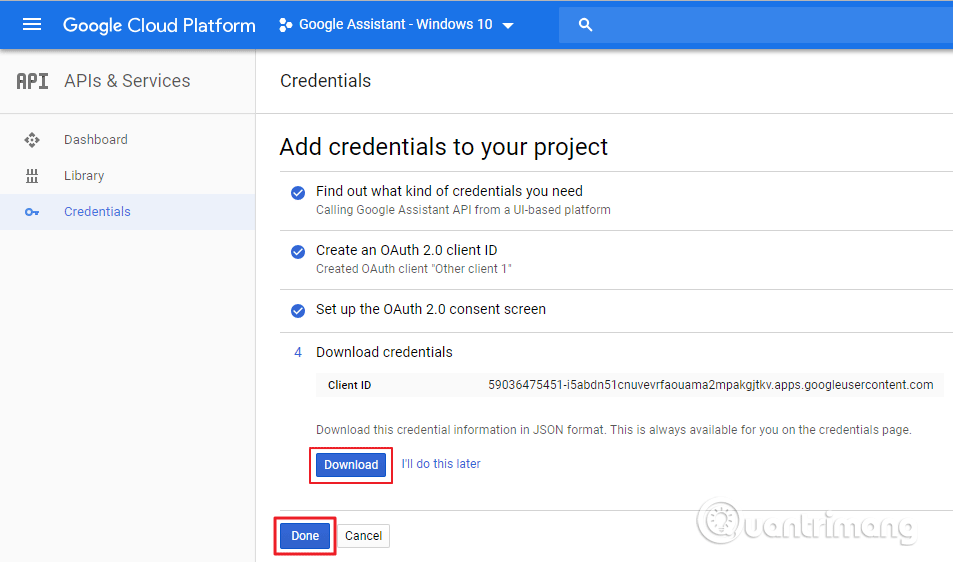
Kun olet ladannut, napsauta Valmis ja avaa Toimintojen hallinta . Ota kaikki toimintosäätimet käyttöön ja palaa Tunnistetiedot- sivulle .
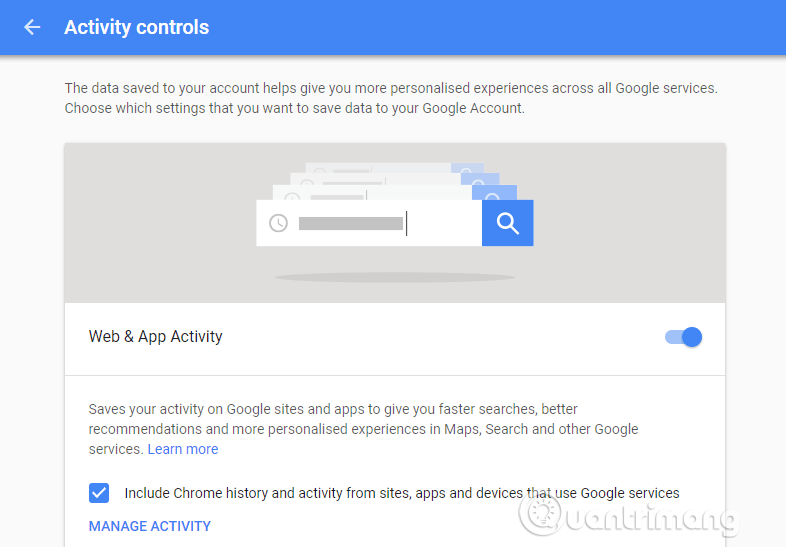
Vaihe 2. Asenna virtuaalinen avustaja Google Assistant Windows-tietokoneeseen
Avaa komentokehote järjestelmänvalvojana ja kirjoita seuraavat komennot ja paina sitten Enter- näppäintä kunkin komennon kohdalla.
py -m pip asennus google-assistant-sdk[näytteet] pip asennus –päivitys google-auth-oauthlib[työkalu]
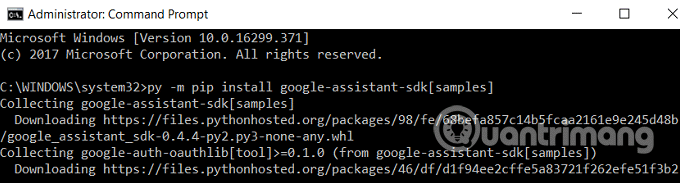
Yllä oleva komento lataa tarvittavat riippuvuudet Google Cloud -projektin suorittamiseksi. Tämä prosessi kestää kauemmin Internet-nopeudestasi riippuen.
google-oauthlib-tool – –client-secrets path/to/XXXXX.json – –scope https://www.googleapis.com/auth/assistant-sdk-prototype –save –headless
Muuta polku/to/XXXXXX.json aiemmin lataamasi JSON-tiedoston todellisella polulla ja nimellä.
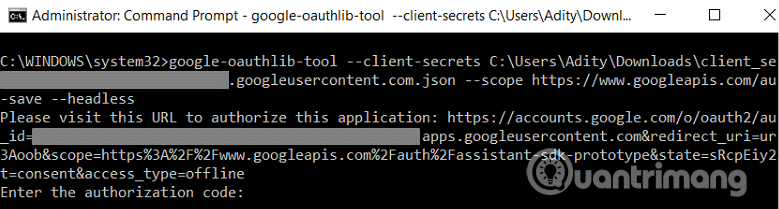
Kun suoritat yllä olevan komennon, saat URL-osoitteen, kopioi ja liitä se selaimeen. Valitse Google-tili, niin saat todennuskoodin.
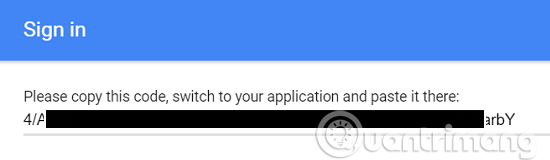
Kopioi todennuskoodi ja liitä se komentokehotteeseen ja paina sitten Enter .
Vaihe 3. Testaa Google Assistantia
Testaa Google Assistantia kytkemällä järjestelmän kaiuttimet päälle. Kun olet asentanut Google Assistantin, sinun on ensin tarkistettava, voiko Assistant tallentaa ääntä mikrofonista.
Tarkista suorittamalla seuraava komento komentokehotteessa. Se tallentaa 10 sekuntia ääntä ja toistaa sen puolestasi.
python -m googlesamples.assistant.audio_helpers
Kun olet testannut äänitallenteen, voit siirtyä seuraavaan vaiheeseen.
python -m googlesamples.assistant
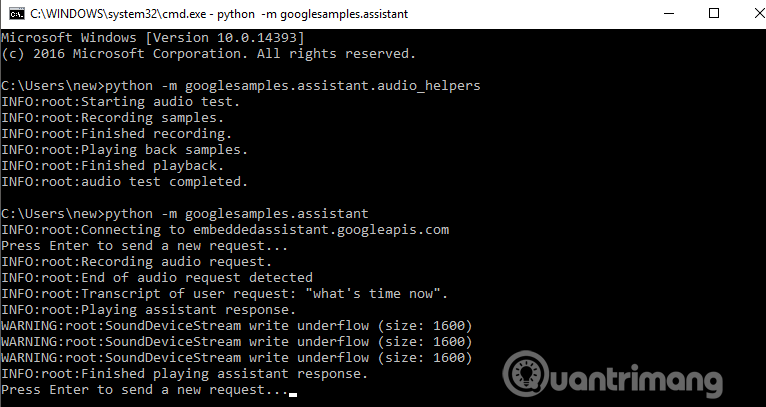
Kun olet suorittanut yllä olevan komennon, odota muutama sekunti, kun näet komentokehotteen, jossa on sanat paina Enter lähettääksesi uuden pyynnön , paina Enter -painiketta . Jos näet varoituksen, jätä se huomiotta.
Joten Google Assistant on asennettu onnistuneesti Windows-tietokoneellesi. Tämä Google Assistant -sovellusliittymä tukee kaikkia komentoja, joita Google Assistant tukee Google Home- ja Android-laitteissa.
Menestystä toivottaen!